大白菜U盘安装系统-大白菜U盘怎么安装系统
时间:2025-09-19阅读量:作者:大白菜
说到重装系统,很多人觉得脑袋都大了。那些复杂的步骤,特别是分区设置和引导配置啥的,让人完全摸不着头脑。要是有超详细的带图教程就好了对吧?接下来,我们带来U盘重装系统win7的步骤,不管你之前有没有这方面的经验,都能跟着它一步步来完成系统
说到重装系统,很多人觉得脑袋都大了。那些复杂的步骤,特别是分区设置和引导配置啥的,让人完全摸不着头脑。要是有超详细的带图教程就好了对吧?接下来,我们带来U盘重装系统win7的步骤,不管你之前有没有这方面的经验,都能跟着它一步步来完成系统的重装哦。

1、访问大白菜官网,下载最新版本的U盘启动盘创建工具。
2、选用一个存储空间至少为8GB的U盘(其中Windows 7系统镜像大致占用3GB)。
3、通过MSDN官方站点获取Windows 7系统的ISO格式安装包,建议选择未经修改的纯净版本。
二、注意事项
1、默认情况下系统将自动安装至C盘并进行格式化处理,如需指定其他磁盘分区作为系统盘,请预先对该分区内的数据做好备份工作。
2、在制作启动型U盘的过程中,原有数据将被清除,因此务必确认U盘中没有需要保留的重要文件。
3、在整个系统安装流程期间,请勿随意拔出U盘设备,否则可能导致系统重装操作中断或失败。
三、借助U盘完成Win7系统重装操作
1、把预先备好的U盘接入电脑的USB端口,确保能被电脑顺利识别出来。
2、找到并双击启动大白菜U盘启动盘制作软件。进入该工具的操作界面后,保持各项设置为默认状态,随后点击“一键制作USB启动盘”按钮。
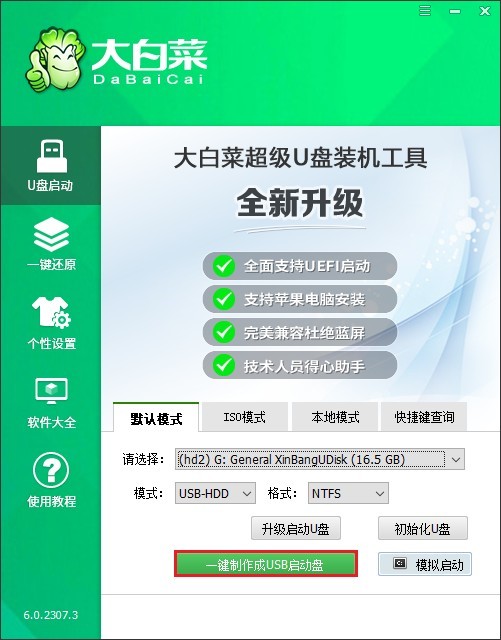
3、此时会弹出一则警示信息框,明确提示此步骤会对U盘进行格式化处理。确认无误后点击“确定”。
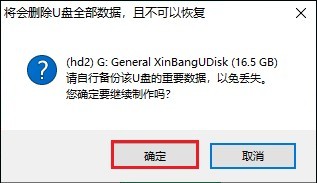
4、访问MSDN官方站点,获取Windows 7系统的ISO格式镜像包。待下载任务完成后,打开已下载的Win7 ISO文件,对其执行右键操作,并选取“复制”功能。
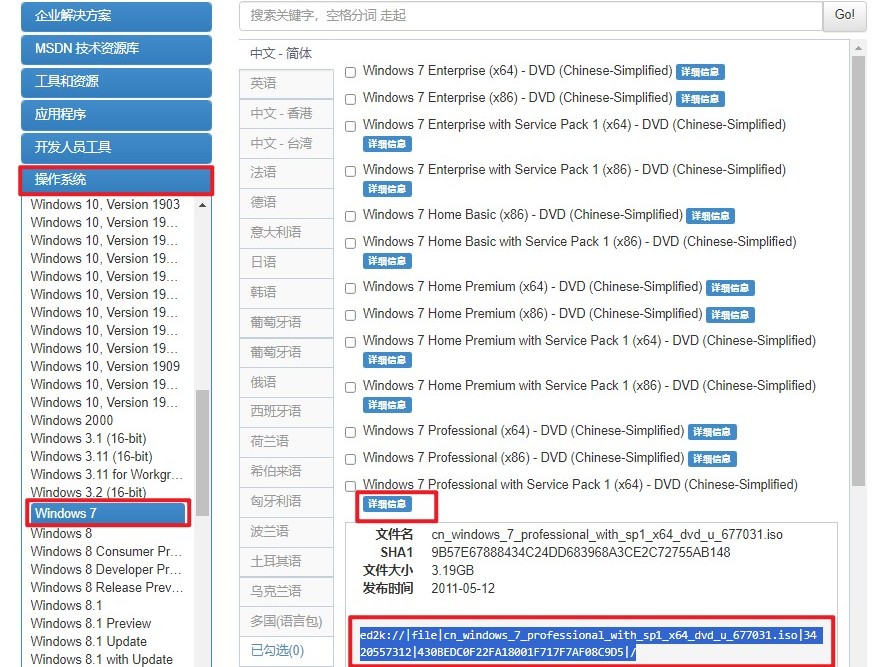
5、切换至U盘对应的磁盘分区界面,于空白区域右键点击,选择“粘贴”,以此将ISO镜像文件转移至U盘内部存储空间。
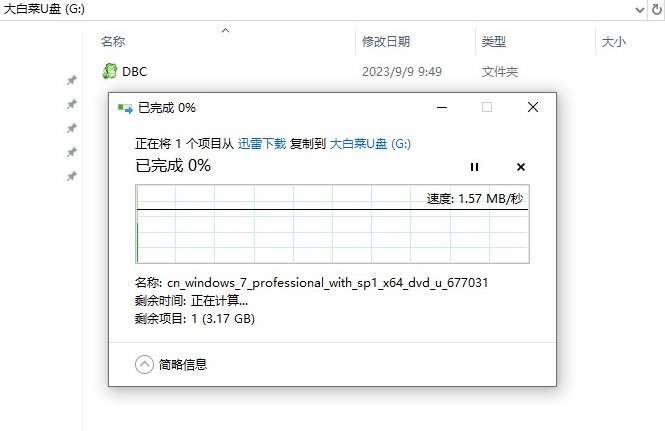
6、不同电脑品牌与型号所支持的U盘启动热键存在差异,因此需要提前查询电脑的U盘启动快捷键。
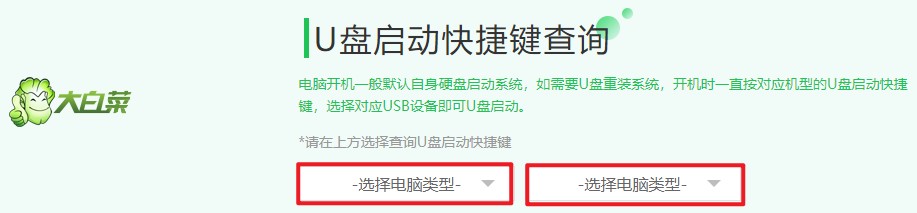
7、重新启动计算机,在系统开机加载阶段,当屏幕上显现出电脑品牌标识或开机引导画面之际,即刻按下先前查得的U盘启动快捷键,此时计算机将跳转至U盘启动配置界面。在该界面中,选择代表U盘设备的选项,随后按下回车键予以确认。
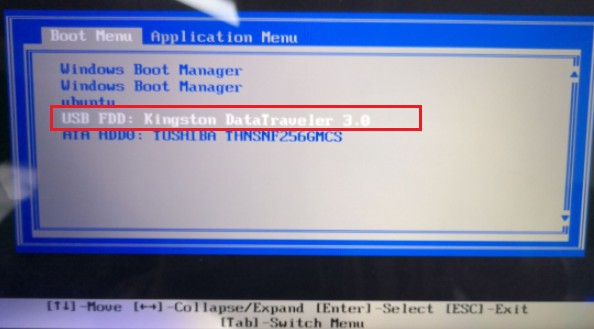
8、在PE系统的桌面环境中,打开大白菜装机工具。依据界面指引逐步操作,先从U盘中选取Windows 7系统的相关文件,点击“打开”;随后选定目标安装磁盘;经仔细核对确保信息准确无误后,选择“执行”按键。
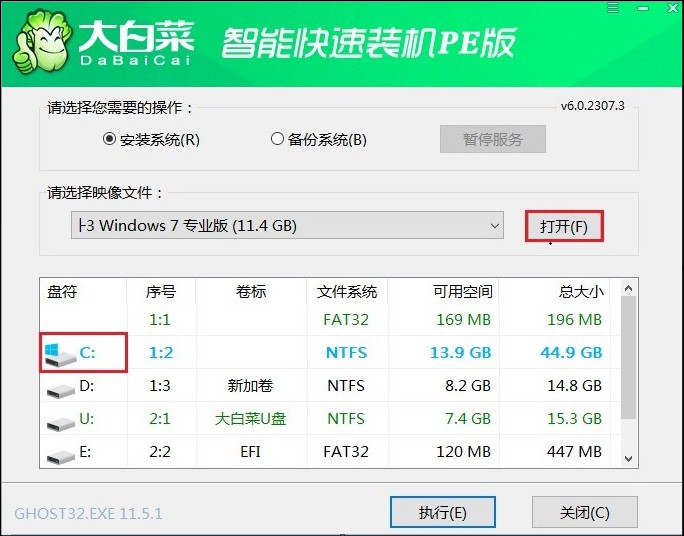
9、再次确认所选配置正确无误后,点击“是”,由此正式开启Windows 7系统的安装进程。
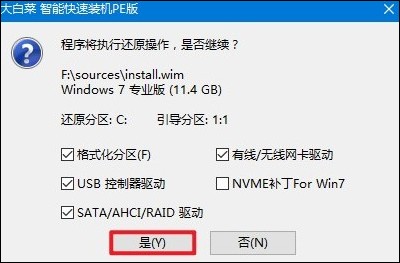
10、待系统弹出重启提示时,点击确定重启按钮,且务必在电脑重启之前将U盘拔出。待电脑完成重启操作后,便会自行进入全新的Windows 7操作系统界面。
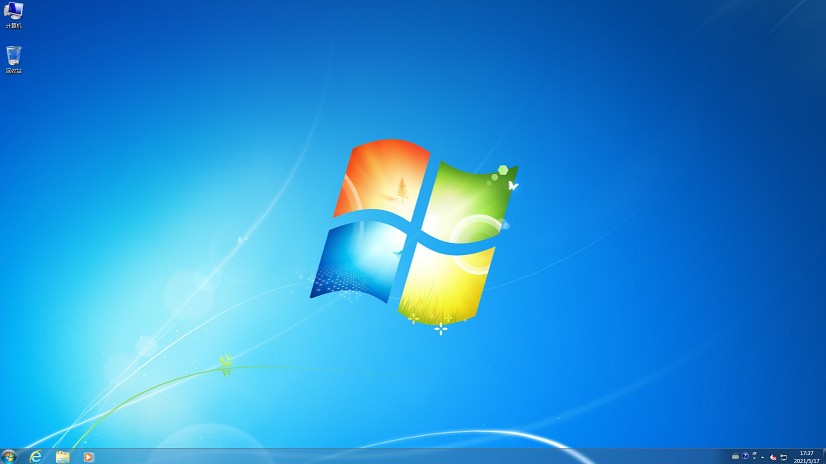
以上教程讲解了,大白菜U盘怎么安装系统。在重装系统的过程中,各个操作步骤的正确执行非常重要,但对于许多用户而言,其中涉及的诸如分区设置、引导配置等环节较为复杂,容易使人陷入困惑。不过无需担忧,这里有一套详细图解的教学指南指导你。